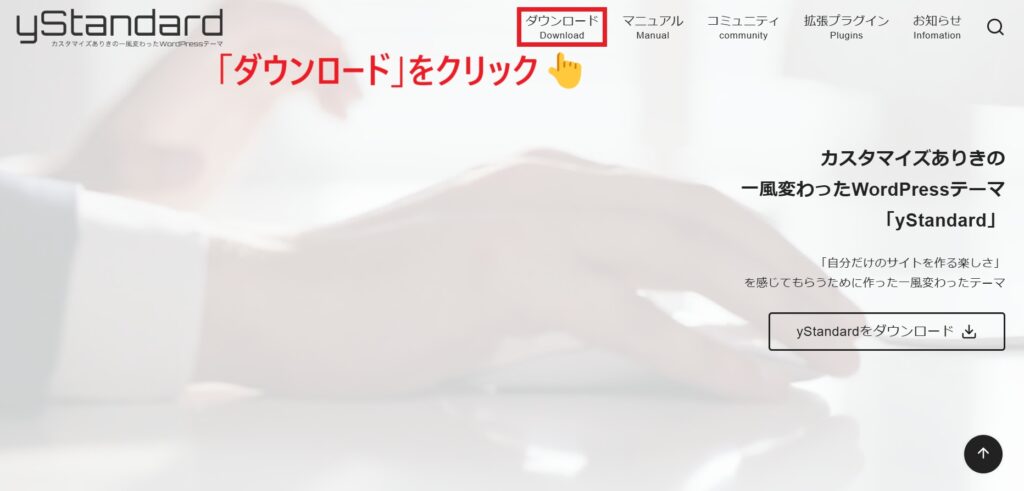【おすすめ無料テーマ】yStandardのインストール方法を徹底解説


- 無料で使えるおすすめのテーマを知りたい
- とにかくシンプルなテーマを教えてほしい
- 自由にカスタマイズできるテーマを探している
そんなお悩みは、無料WordPressテーマ『yStandard』を導入することで解決できます。
テーマ選びで重要なのは、とにかくシンプルで使いやすいテーマを選ぶことです。
とはいっても、テーマが多すぎてどれを選べばいいか迷いますよね。
この記事では、自由にカスタマイズできるシンプルなテーマ「yStandard」の魅力とインストール方法をわかりやすく解説します。
最後まで読めば、あなたに理想のテーマが見つかるはずです。
yStandardとは
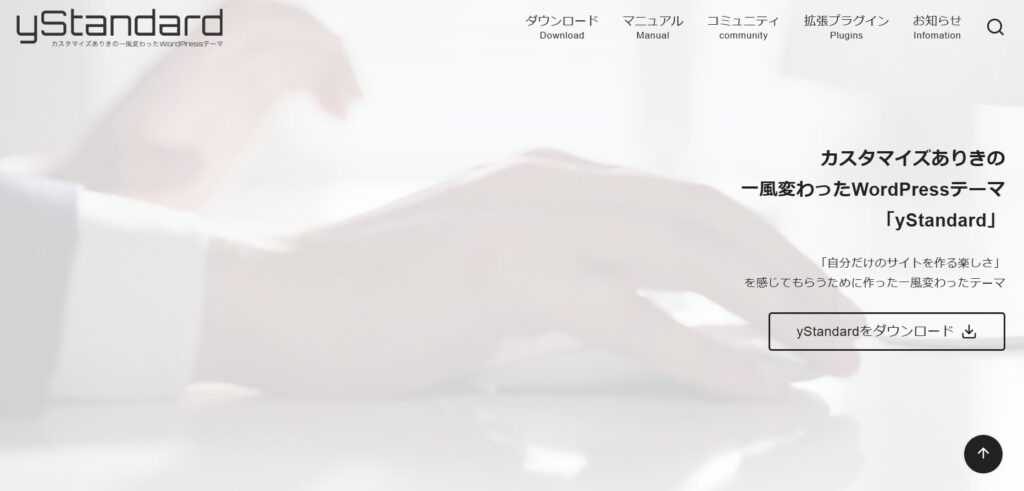
| テーマ名 | yStandard |
| 開発者 | よしあかつき |
| 利用料金 | 無料 |
yStandardは、自分でブログを作り上げることを楽しむ無料テーマです。
「カスタマイズを前提としたWordPressテーマ」と思ってください。
実際にインストールしてもらうとわかりますが、最初のデザインはすごくシンプルです。
専用プラグインやHTML・CSSを使ってカスタマイズすることで、yStandardの良さを発揮できますよ。
yStandardは、自分で必要な機能を選びたい人に向いているテーマです。

カスタマイズ前提とはいえ、高度なプログラミングの知識は必要ありません。
初心者でも安心して利用できます!
yStandardの特徴

yStandardの特徴は下記の3つです。
それでは、yStandardの魅力を1つずつ見ていきましょう。
シンプルで軽量な設計
yStandardの特徴は、無駄がないシンプルな構造です。
高機能すぎて重くなりがちなテーマは多いですが、yStandardは違います。
ブログの運営に必要最低限の機能のみ搭載しているため
- ページの読み込みが速い
- サイトの表示速度が速い
- モバイル機器でも快適に表示できる
このようなメリットがあります。
ユーザーの評価が上がりやすい設計になってます。

yStandardは、読者を離したくない人にぴったりのテーマです!
豊富な機能を搭載している
yStandardはカスタマイズ前提のテーマですが、元々の機能が少ないわけではありません。
下記が、yStandardに搭載されている機能一覧です。
- ブロックエディター
- カスタマイザー
- モバイルメニュー
- お知らせバー
- レスポンシブ
- アクセス解析
- OGP
- パンくずリスト
- 目次
- ページテンプレート
- 高速化対策
- シェアボタン
- 追従サイドバー
- 広告管理
- インフィード広告
- 記事一覧作成
- パーツ機能
- 設定マニュアル
- サポート
ブログの運営に必要な機能は、最低限揃っています。
ただし、あくまでも最低限です。
ブログに慣れてくると機能が物足りなくなる可能性が高いので注意しましょう。
ブロックエディタに完全対応
yStandardは、WordPress標準のブロックエディタ(Gutenberg)に完全対応しています。
文章や画像を「ブロック」と呼ばれるパーツに分けて、自由に配置できる機能のこと
段落やリスト、画像の扱いがスムーズで、デザイン性の高い記事が書けます。
yStandardには、「記事が書きやすくなる仕組みが備わっている」と思ってもらえればOKです。

ブログ初心者は、ブロックエディタ対応が必須ですよ!
yStandardのインストール方法

yStandardのインストールは下記の手順で進めます。
とても簡単なので、ブログ初心者でも5分で終わりますよ。
STEP1:yStandardのダウンロードページにアクセス
まずは、yStandardのダウンロードページにアクセスします。
下記のリンクから、直接ダウンロードページに飛べます。
STEP2:yStandardのダウンロード

「yStandardをダウンロード」をクリックして、テーマのファイル「ystandard.zip」をダウンロードします。
ダウンロード完了後、WordPressの管理画面を開いてください。
STEP3:yStandardのインストール
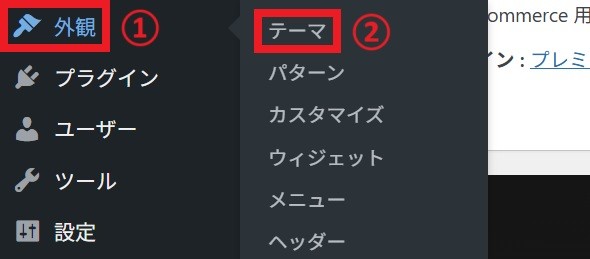
WordPressの管理画面から「外観」→「テーマ」をクリックします。
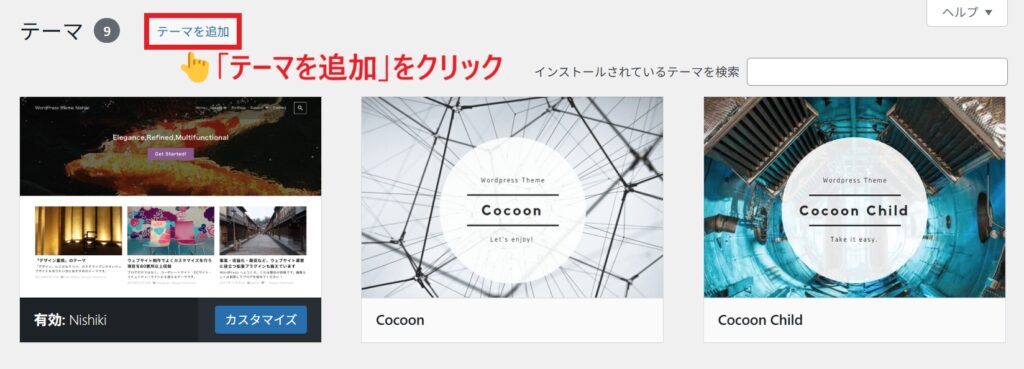
画面上部にある「テーマを追加」をクリックします。
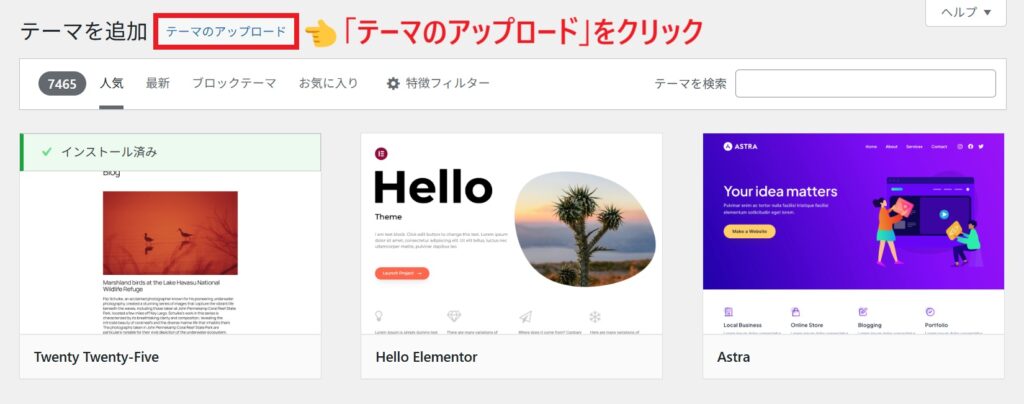
画面上部の「テーマのアップロード」をクリックします。

「ファイルを選択」をクリックして、先ほどダウンロードしたテーマのファイル「ystandard.zip」を選択します。

テーマのファイルは解凍せずに選択してください。
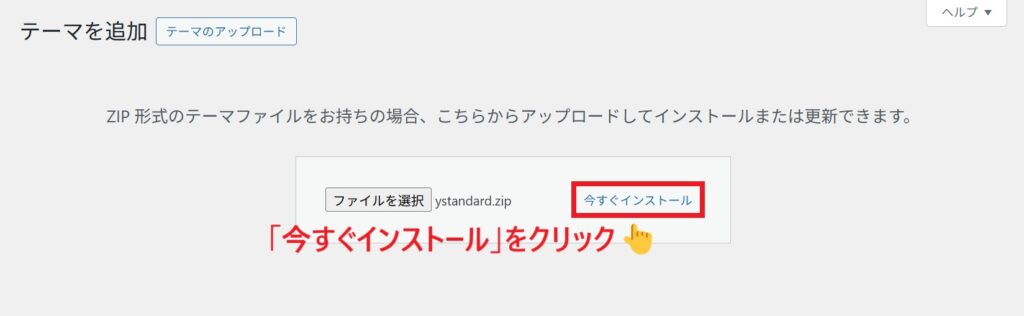
テーマのファイルが選択されていることを確認してから、「今すぐインストール」をクリックします。
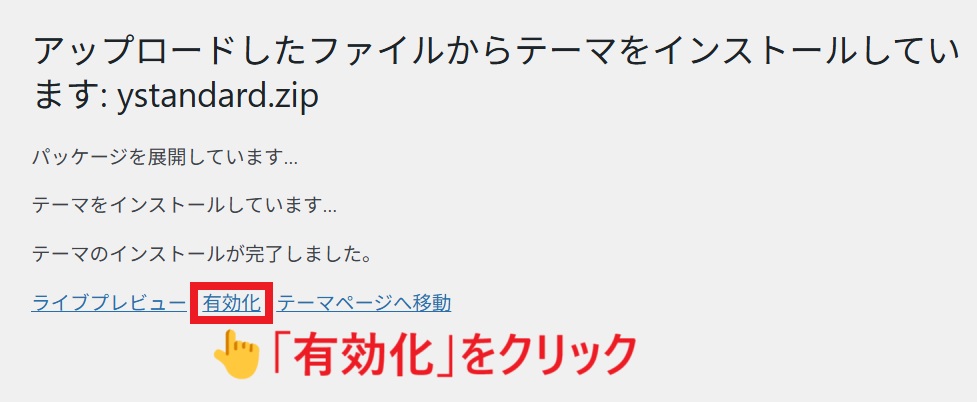
「有効化」リンクをクリックすると、yStandardのインストールは完了です。
確認のため、ブログのホーム画面に移動しましょう。
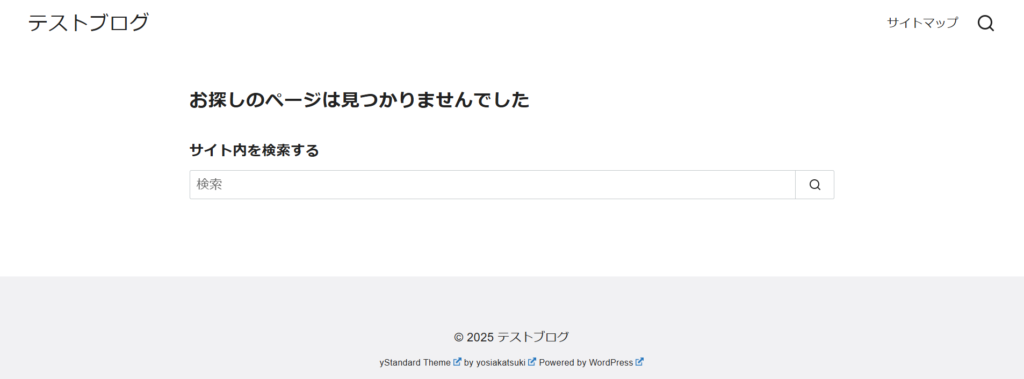
このようにテーマのデザインが反映されていればOKです。

yStandardは、テーマのインストール後にプラグインの導入を勧められます。
次の章を見ながら導入していきましょう!
yStandardのインストール後にプラグインを導入する方法

yStandardのインストールが完了したら、下記のプラグインを導入します。
- WP Multibyte Patch:日本語の文字化けを防ぐプラグイン
- yStandard Blocks(yStandard専用):新しいブロックを追加するプラグイン
どちらも無料で使えるので安心してください。
導入手順は下記の3ステップです。
まずは、WordPressの管理画面を表示しましょう。
STEP1:プラグインのインストール画面を表示
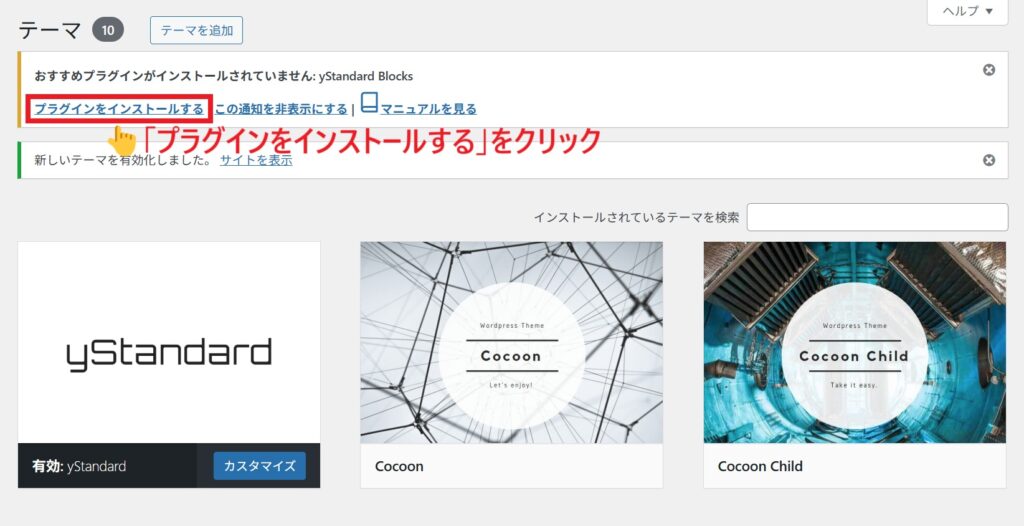
WordPress管理画面の上部にある「プラグインをインストール」リンクをクリックして、プラグインのインストール画面を表示します。
STEP2:プラグインを一括でインストール
これから2つのプラグインを一括でインストールしていきます。
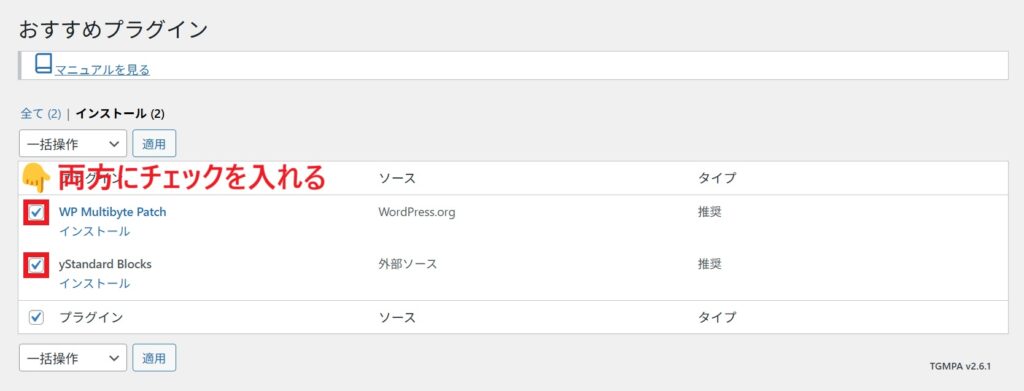
「WP Multibyte Patch」と「yStandard Blocks」のチェックボックスにチェックを入れます。
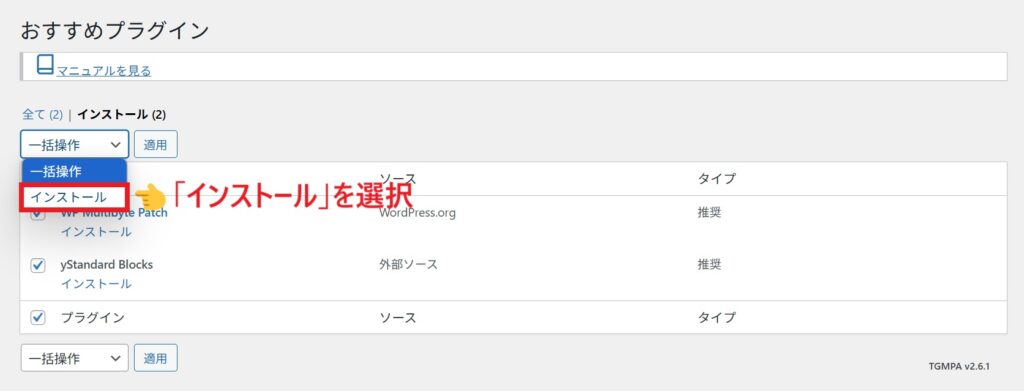
「一括操作」と表示されているセレクトボックスをクリックして、「インストール」を選択します。
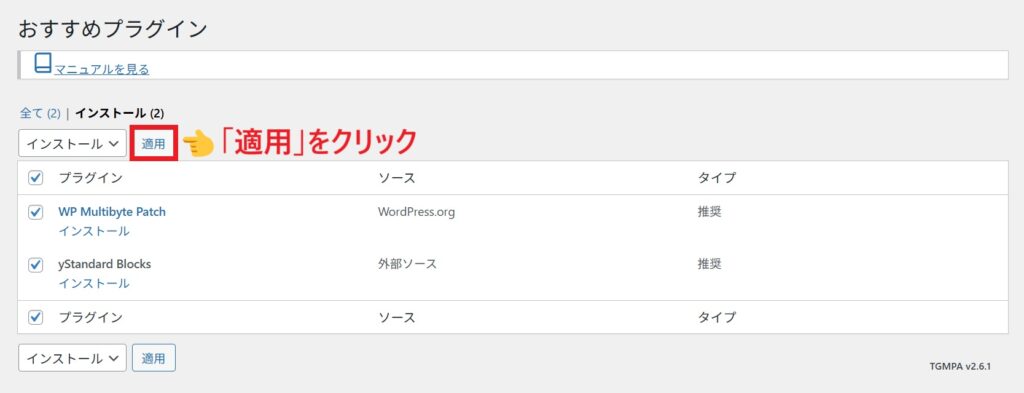
セレクトボックスは「インストール」が選択されていることを確認して、「適用」をクリックします。
これでプラグインのインストールは完了です。
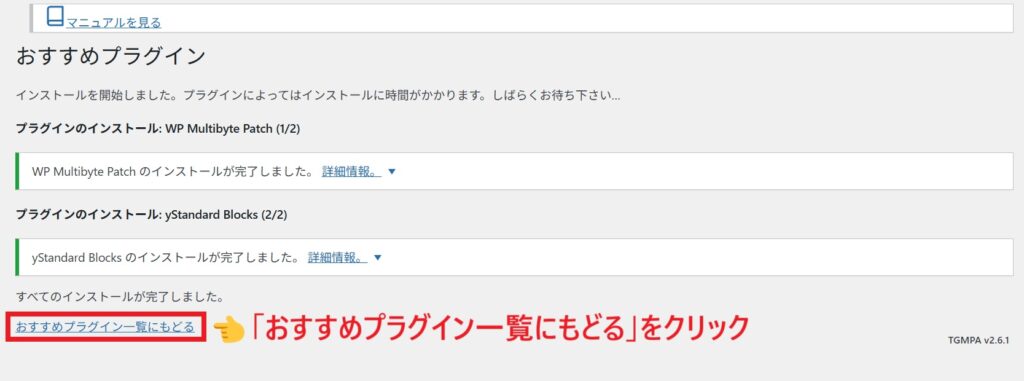
「おすすめプラグイン一覧にもどる」リンクをクリックして、プラグインのインストール画面に戻りましょう。
STEP3:プラグインを一括で有効化
次に、プラグインを一括で有効化していきます。

インストールと同じように、「WP Multibyte Patch」と「yStandard Blocks」のチェックボックスにチェックを入れます。
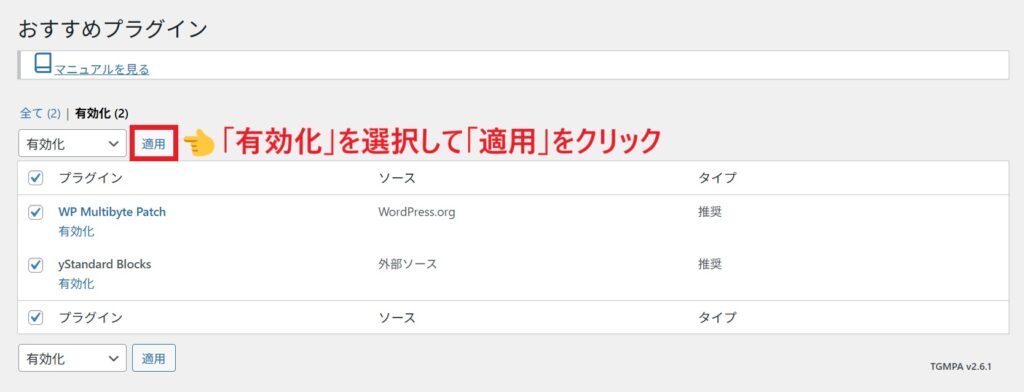
セレクトボックスで「有効化」を選択して、「適用」をクリックしてください。

画面上部に「プラグインの有効化が完了しました。」と表示されたら、プラグインの導入は完了です。
まとめ:自分らしいブログを作ってみよう

今回は、無料WordPressテーマ『yStandard』について解説しました。
- シンプルで軽量な設計が魅力
- プログラミングができなくてもカスタマイズ可能
- ブロックエディタに完全対応している
yStandardはカスタマイズを前提としてテーマで、「自分らしいブログ」が作れます。
個性を重視したブログを目指している人は、ぜひyStandardを導入してみてください。
WordPressテーマについては下記でも紹介しています。こちらも参考にどうぞ。
初心者におすすめのWordPressテーマ7選【最適なテーマの選び方を徹底解説】
これで終わりです。